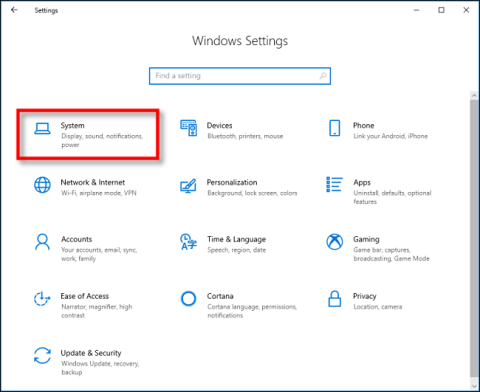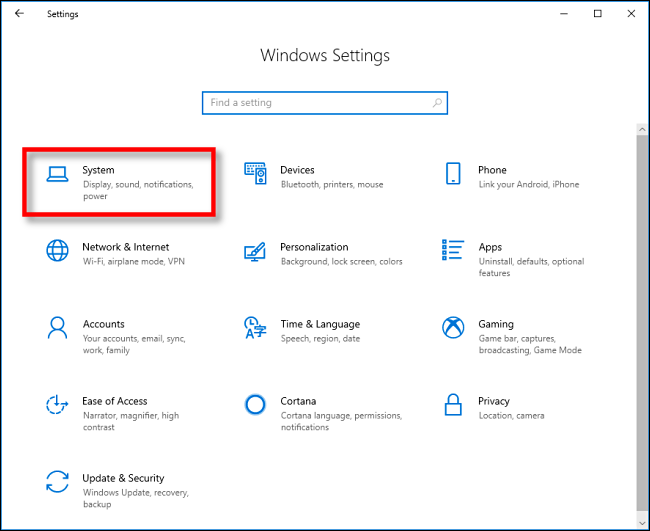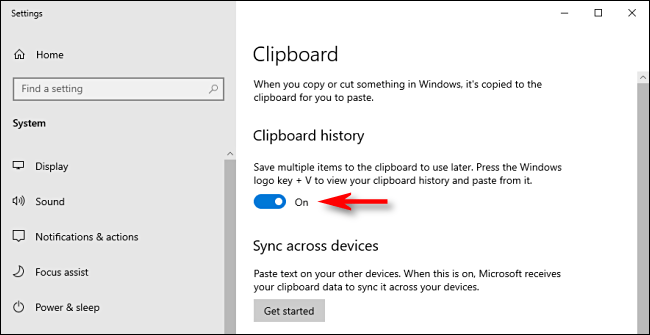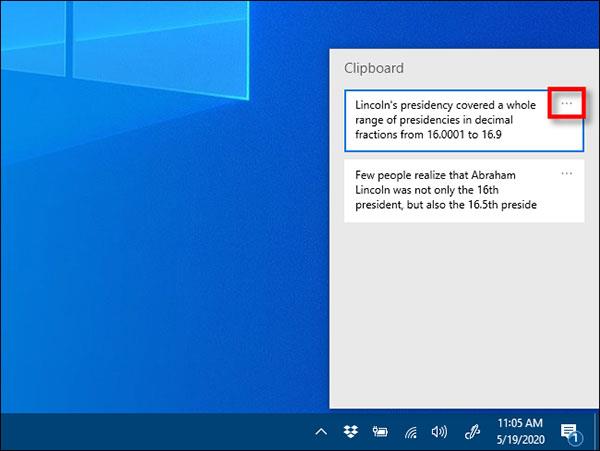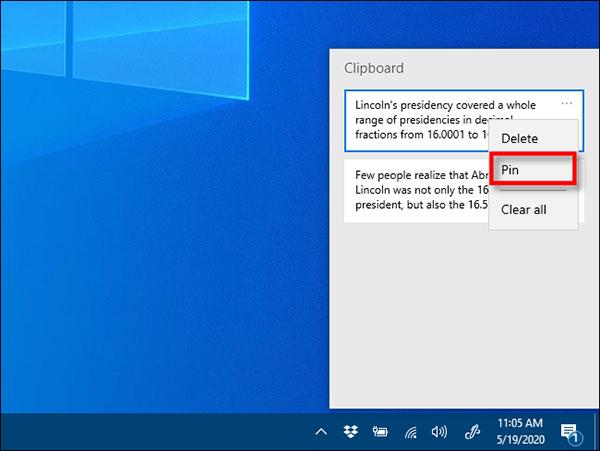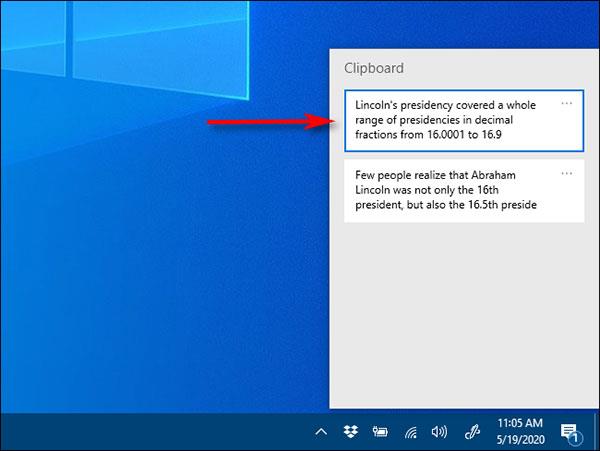Windows 10 padara kopēšanu un ielīmēšanu ērtāku, izmantojot funkciju, ko sauc par starpliktuves vēsturi. Tas ļauj piespraust vienumus, kurus bieži kopējat un ielīmējat sarakstā, lai ātri piekļūtu. Lūk, kā izmantot šo funkciju.
Kas ir starpliktuves vēsture?
Starpliktuves vēsture tika ieviesta 2018. gada oktobra Windows 10 atjauninājumā. Tas ļauj skatīt 25 jaunāko vienumu sarakstu, ko esat nokopējis starpliktuvē, nospiežot Win+ V.
Ja ir iespējota vēstures funkcija , sistēma Windows saglabā vienumus, kas ietver tekstu, HTML vai attēlus, kas ir mazāki par 4 MB. Lielāki vienumi netiek saglabāti starpliktuves vēsturē. Saraksta vienumi tiek dzēsti arī katru reizi, kad restartējat ierīci, ja vien tie nav piesprausti.
Pēc noklusējuma starpliktuves vēsture nav iespējota, tā ir jāiespējo iestatījumos .
Kā ieslēgt starpliktuves vēsturi operētājsistēmā Windows 10
Lai ieslēgtu starpliktuves vēsturi, noklikšķiniet uz pogas Sākt , pēc tam noklikšķiniet uz zobrata ikonas izvēlnes Sākt kreisajā pusē, lai atvērtu Windows iestatījumus . Varat arī nospiest Win+ I.
Noklikšķiniet uz Sistēma.
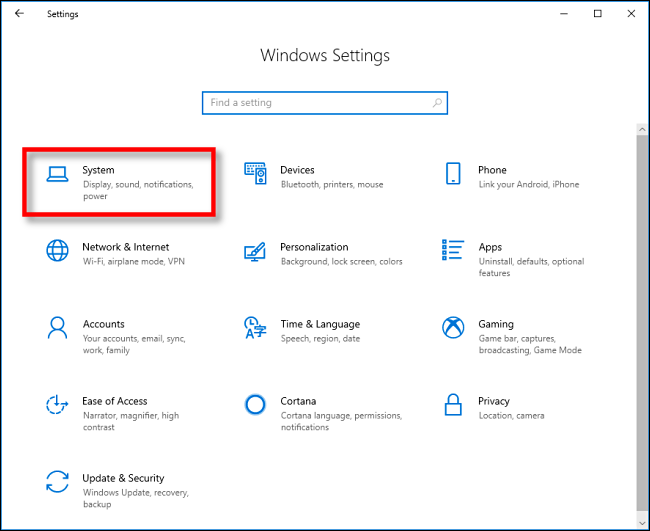
Noklikšķiniet uz Sistēma
Sānjoslā noklikšķiniet uz Starpliktuve , pēc tam ieslēdziet opciju Starpliktuves vēsture .
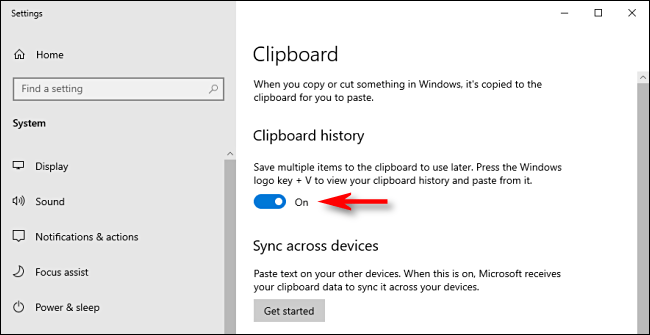
Ieslēdziet starpliktuves vēstures opciju
Starpliktuves vēsture tagad ir iespējota. Varat aizvērt Windows iestatījumus un izmantot šo līdzekli jebkurā sistēmas vietā.
Kā piespraust vienumus starpliktuves vēsturei operētājsistēmā Windows 10
Kad esat iespējojis starpliktuves vēsturi, pieskarieties Win+ V, lai atvērtu to vienumu sarakstu, kurus nesen esat nokopējis jebkurā lietotnē.
Ja visi logi ir aizvērti vai minimizēti, logs tiks parādīts jūsu izmantotās lietojumprogrammas tuvumā vai ekrāna apakšējā labajā stūrī. Pēdējie kopētie vienumi būs saraksta augšdaļā.
Varat piespraust vienumu starpliktuves vēstures sarakstam, veicot divas darbības. Vispirms noklikšķiniet uz elipses ( ... ) blakus vienumam, kuru vēlaties piespraust.
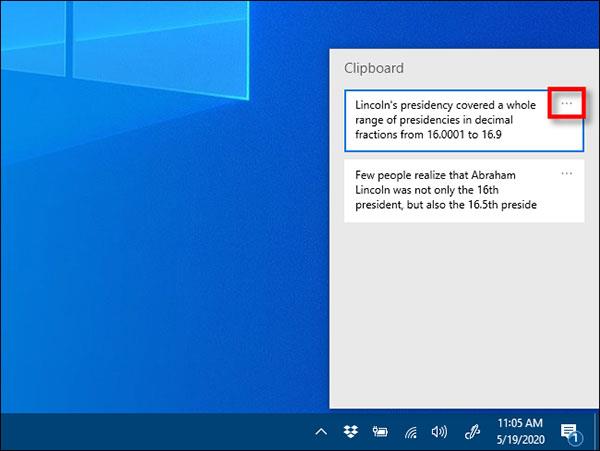
Noklikšķiniet uz elipses (...) blakus vienumam, kuru vēlaties piespraust
Blakus vienumiem parādīsies neliela izvēlne, atlasiet Akumulators.
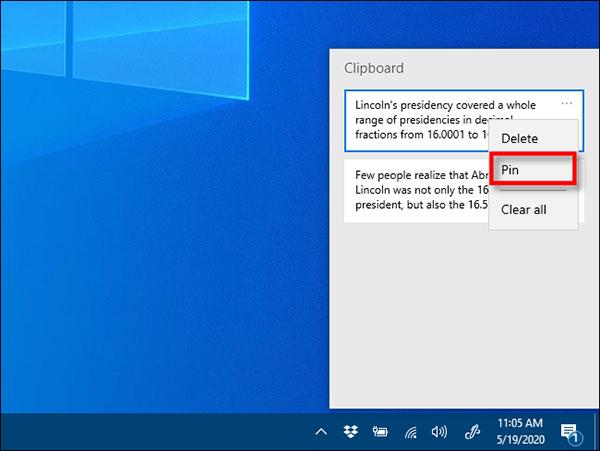
Izvēlieties Akumulators
Kad vienums būs piesprausts, tas paliks starpliktuves vēsturē pat tad, ja restartēsit datoru vai noklikšķināsit uz Notīrīt visu .
Lai atspraustu vienumu, vienkārši nospiediet Win+, Vlai atvērtu starpliktuves vēsturi. Noklikšķiniet uz elipses blakus vienumam un pēc tam noklikšķiniet uz Atspraust.
Ikreiz, kad vēlaties ātri ielīmēt piesprausto vienumu, vienkārši nospiediet Win+ Vun atlasiet to sarakstā. Pēc tam šis ieraksts tiks ielīmēts jūsu izmantotajā lietojumprogrammā.
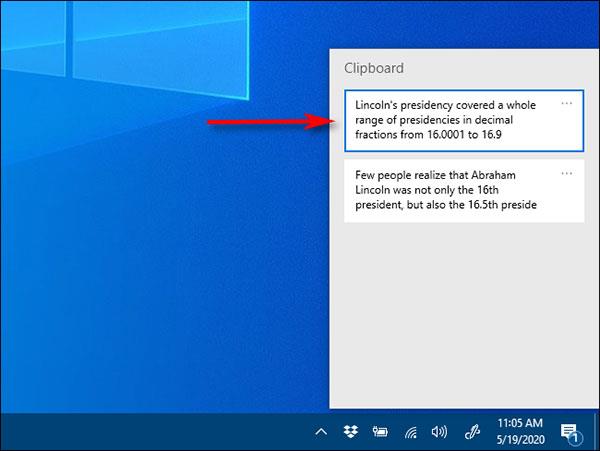
Ikreiz, kad vēlaties ielīmēt piespraustu vienumu, vienkārši nospiediet taustiņu kombināciju Win+V un atlasiet to sarakstā